Jak naprawić pliki systemowe w systemie Windows 10
Pliki systemowe Windows(Windows System Files) mogą ulec uszkodzeniu z wielu powodów, takich jak niekompletna usługa Windows Update , nieprawidłowe zamknięcie, ataki wirusów lub złośliwego oprogramowania itp. Ponadto awaria systemu lub uszkodzony sektor na dysku twardym może prowadzić do uszkodzenia plików, co może okazać się zabójczy na dłuższą metę. W tym artykule omówimy, jak naprawić pliki systemowe Windows 10 i uruchomić narzędzia do naprawy skanowania DISM i SFC . Przeczytaj(Read) uważnie nadchodzące kroki i postępuj zgodnie z nimi, aby naprawić uszkodzony plik w systemie.

Jak naprawić pliki systemowe na komputerze z systemem Windows 10?
(How to Repair System Files on Windows 10 PC
)
Jeśli masz uszkodzone pliki systemowe lub pliki konfiguracyjne na swoim komputerze, napotkasz różnego rodzaju kody błędów i problemy. Pliki te prowadzą do nieprawidłowego działania systemu operacyjnego(Operating System) i nie będziesz w stanie wykonywać zadań w swoim systemie. Przeczytaj poniżej, aby dowiedzieć się, jak uruchomić narzędzia SFC ( Kontroler plików systemowych(System File Checker) ) i DISM ( Obsługa(Deployment Image Servicing) i zarządzanie(Management) obrazami wdrażania ) w systemie w celu naprawy plików systemowych w systemie Windows 10(Windows 10) .
Uwaga:(Note:) Zaleca się uruchomienie narzędzia DISM przed wykonaniem poleceń SFC . Wewnętrzne pliki z serwera zostaną pobrane przez uruchomienie poleceń DISM , a polecenia (DISM)SFC zastąpią uszkodzone pliki nowymi.
Metoda I: Uruchom narzędzie DISM(Method I: Run DISM Tool)
Oto jak naprawić pliki systemowe w systemie Windows 10(Windows 10) .
Uwaga: Aby poprawnie wykonywać polecenia (Note:)DISM , musisz mieć działające połączenie internetowe .
1. Naciśnij klawisz Windows(Windows key) , wpisz Wiersz polecenia(Command Prompt) i kliknij Uruchom jako administrator(Run as administrator) , jak pokazano poniżej.

2. Kliknij Tak(Yes) w Monit Kontroli Konta Użytkownika(User Account Control) , aby kontynuować.
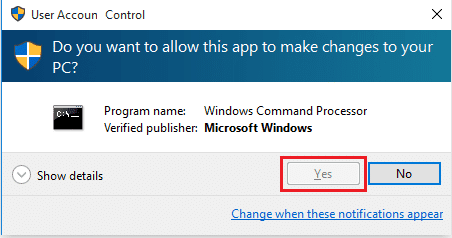
3. Wpisz podane polecenia(commands) i naciśnij klawisz Enter(Enter key) po każdym poleceniu.
dism.exe /Online /cleanup-image /scanhealth

dism.exe /Online /cleanup-image /startcomponentcleanup dism.exe /Online /cleanup-image /restorehealth

4. Poczekaj(Wait) na pomyślne uruchomienie procesu i zamknij okno. Następnie uruchom narzędzie do naprawy SFC scannow, jak opisano poniżej.
Przeczytaj także: (Also Read:) Jak sprawdzić dysk pod kątem błędów za pomocą chkdsk(How to Check Disk for Errors Using chkdsk)
Metoda II: Uruchom polecenie scannow SFC(Method II: Run SFC scannow Command)
Wykonaj poniższe czynności, aby naprawić pliki systemowe w systemie Windows 10(Windows 10) .
1. Uruchom wiersz polecenia(Command Prompt) z uprawnieniami administratora, jak wcześniej.
2. Wpisz sfc /scannow i naciśnij klawisz Enter,(Enter key) aby uruchomić skanowanie Kontrolera plików systemowych(System File Checker) , jak pokazano poniżej.

Uwaga:(Note:) rozpocznie się skanowanie systemu, a jego zakończenie zajmie kilka minut. W międzyczasie możesz kontynuować wykonywanie innych czynności, ale uważaj, aby przypadkowo nie zamknąć okna.
3. Po zakończeniu skanowania wyświetli jeden z tych komunikatów:
- Ochrona zasobów systemu Windows nie znalazła żadnych naruszeń integralności.(Windows Resource Protection did not find any integrity violations.)
- Ochrona zasobów systemu Windows nie mogła wykonać żądanej operacji.(Windows Resource Protection could not perform the requested operation.)(Windows Resource Protection could not perform the requested operation.)
- Ochrona zasobów systemu Windows znalazła uszkodzone pliki i pomyślnie je naprawiła.(Windows Resource Protection found corrupt files and successfully repaired them.)
- Ochrona zasobów systemu Windows znalazła uszkodzone pliki, ale nie była w stanie naprawić niektórych z nich.(Windows Resource Protection found corrupt files but was unable to fix some of them.)(Windows Resource Protection found corrupt files but was unable to fix some of them.)
4. Po zakończeniu skanowania i otrzymaniu wiadomości 1 lub 3 uruchom ponownie (restart) komputer(your PC) .
Zalecana:(Recommended:)
To była metoda wyjaśniająca, jak naprawić pliki systemowe w systemie Windows 10 (how to repair system files in Windows 10) za pomocą narzędzi SFC scannow repair & DISM(with SFC scannow repair & DISM tools) . Ta metoda może być również użyta do naprawy uszkodzonych plików w systemie Windows 7(Windows 7) . Zachęcamy(Feel) do kontaktu z nami w sprawie zapytań i sugestii za pośrednictwem poniższej sekcji komentarzy.
Related posts
Jak naprawić uszkodzone pliki systemowe w systemie Windows 10?
Szyfruj pliki i foldery za pomocą systemu szyfrowania plików (EFS) w systemie Windows 10
Tworzenie pełnej kopii zapasowej obrazu systemu w systemie Windows 10 [The Ultimate Guide]
Jak utworzyć kopię zapasową obrazu systemu w systemie Windows 10?
Jak uruchomić pliki JAR w systemie Windows 10?
3 sposoby na zabicie procesu w systemie Windows 10
Jak naprawić błędy systemu plików w systemie Windows 10?
Jak otworzyć pliki JAR w systemie Windows 10?
Jak otworzyć pliki RAR w systemie Windows 10 (2022)
Włącz lub wyłącz indeksowanie zaszyfrowanych plików w systemie Windows 10
Wyłącz funkcję Pinch Zoom w systemie Windows 10
Urządzenie USB nie działa w systemie Windows 10 [ROZWIĄZANE]
Jak całkowicie odinstalować McAfee z systemu Windows 10
Napraw ikony systemowe, które nie wyświetlają się na pasku zadań systemu Windows 10
3 sposoby na usunięcie plików chronionych przez TrustedInstaller w systemie Windows 10
Jak sprawdzić dostępność systemu w systemie Windows 10?
Jak odtwarzać pliki OGG w systemie Windows 10
Jak usunąć wolumin lub partycję dysku w systemie Windows 10?
Jak utworzyć dysk naprawy systemu w systemie Windows 10 i Windows 11?
Jak włączyć lub wyłączyć panel Emoji w systemie Windows 10?
